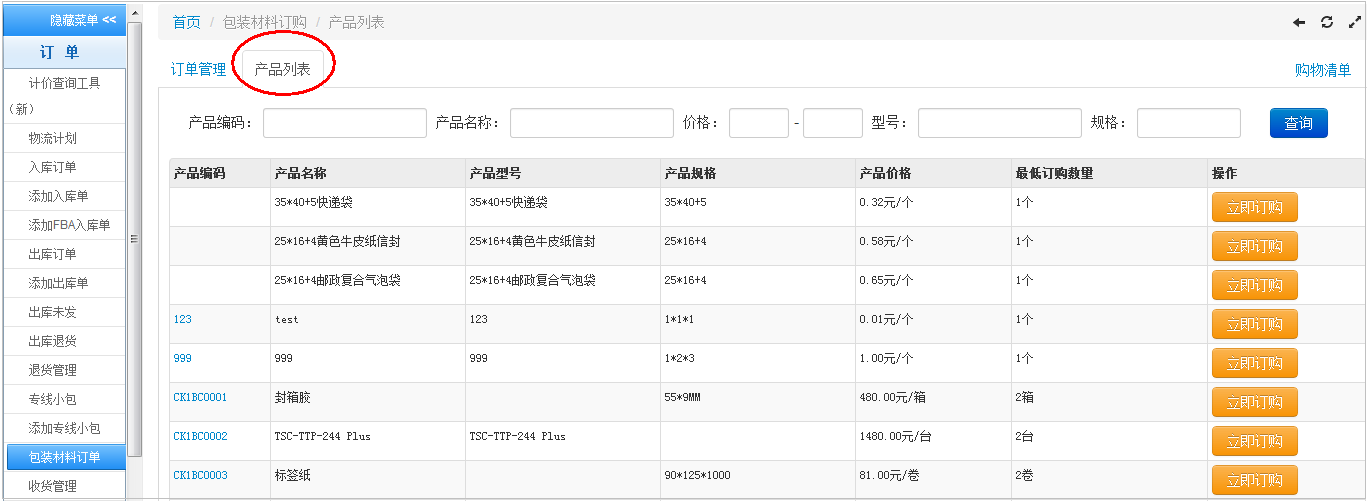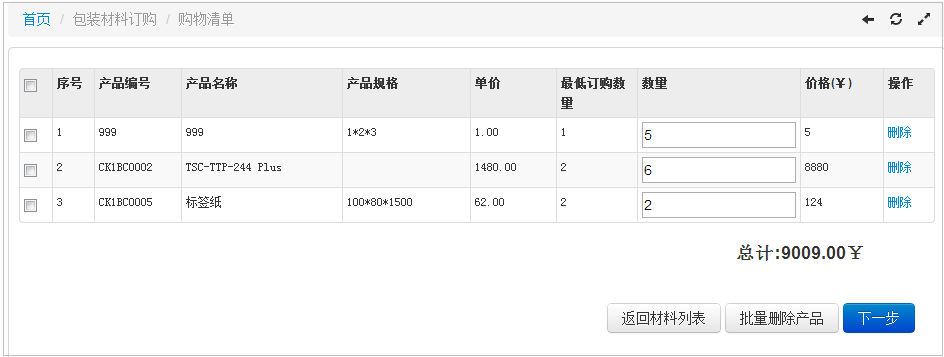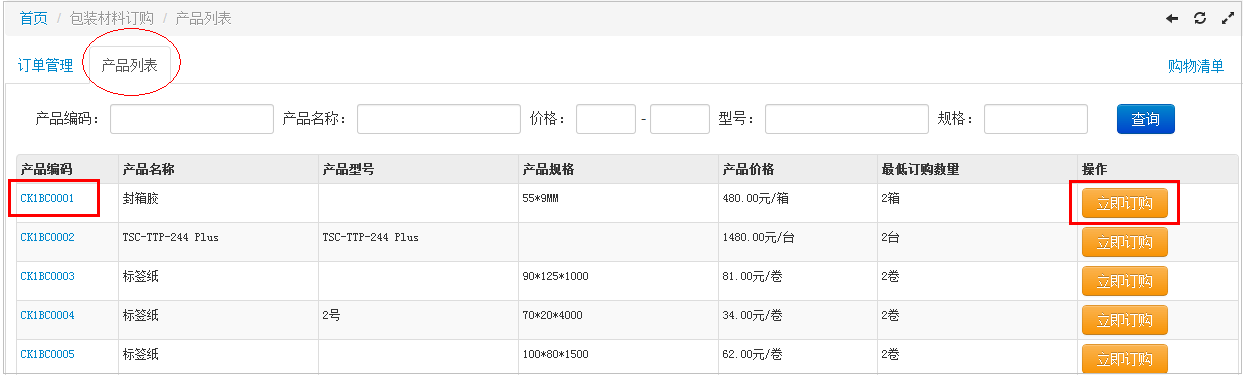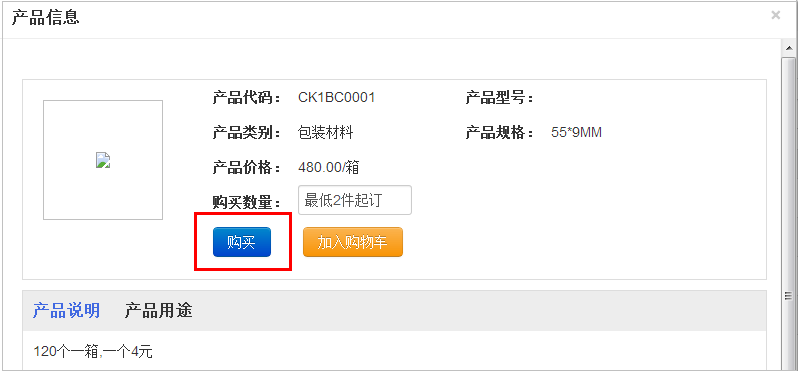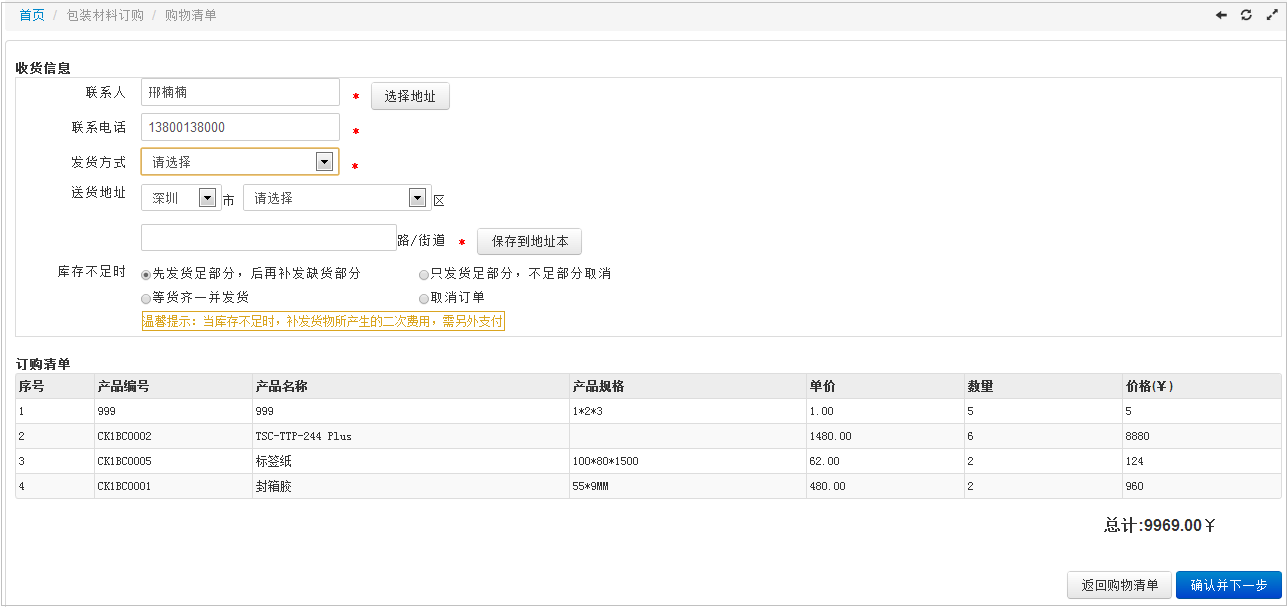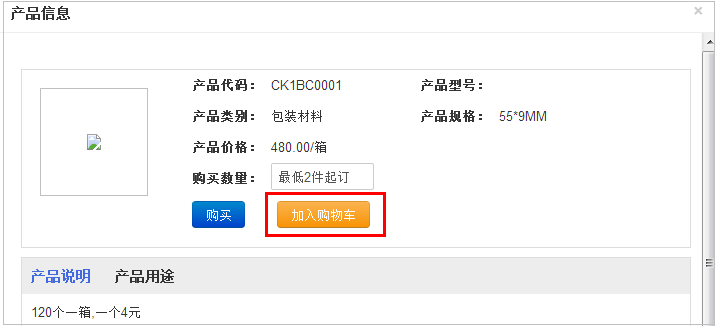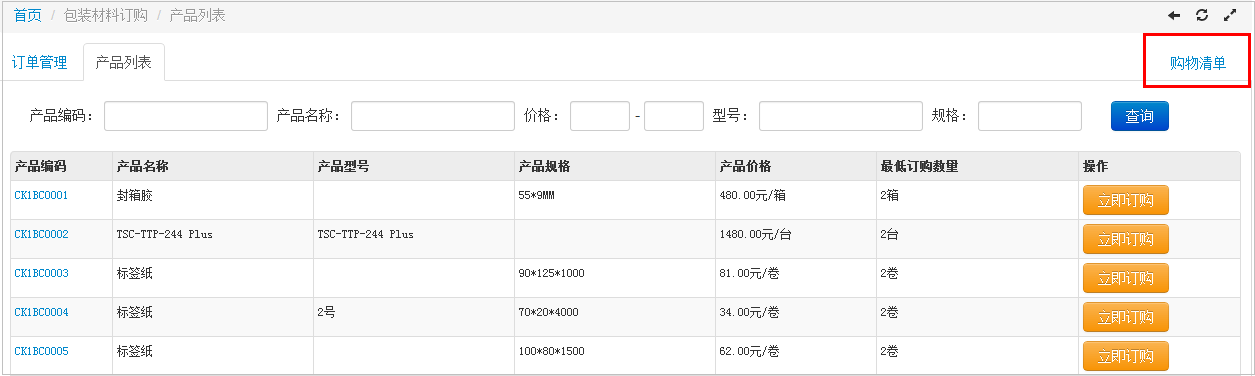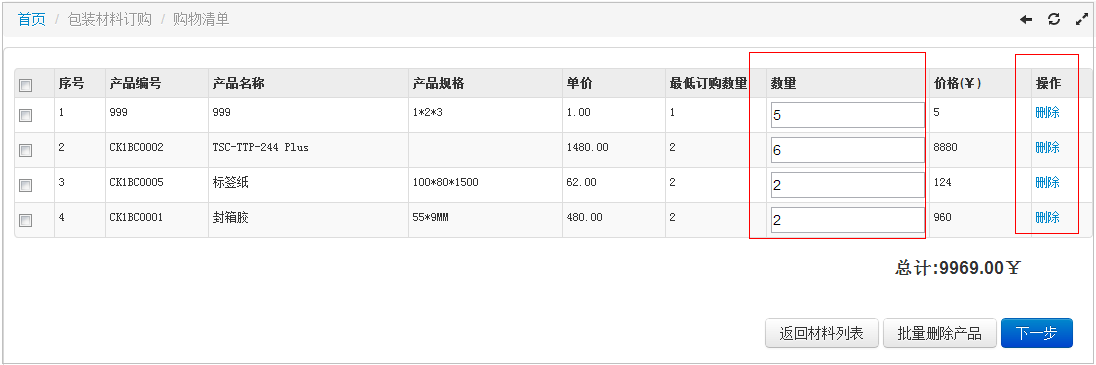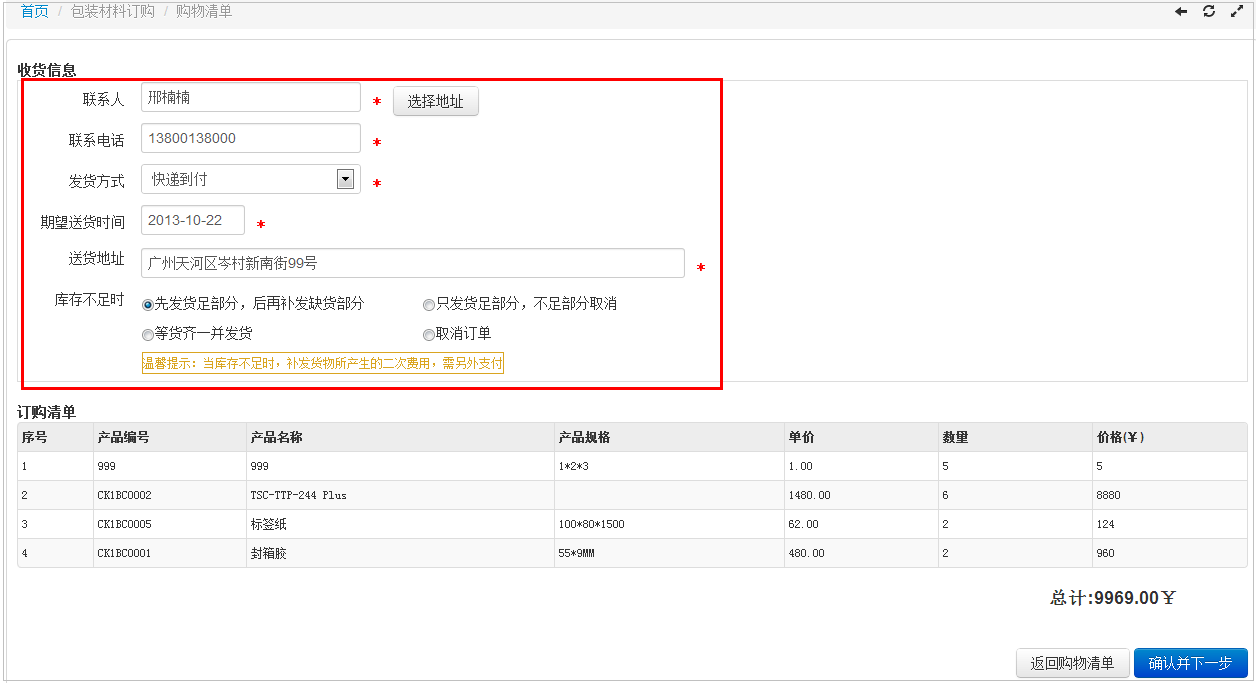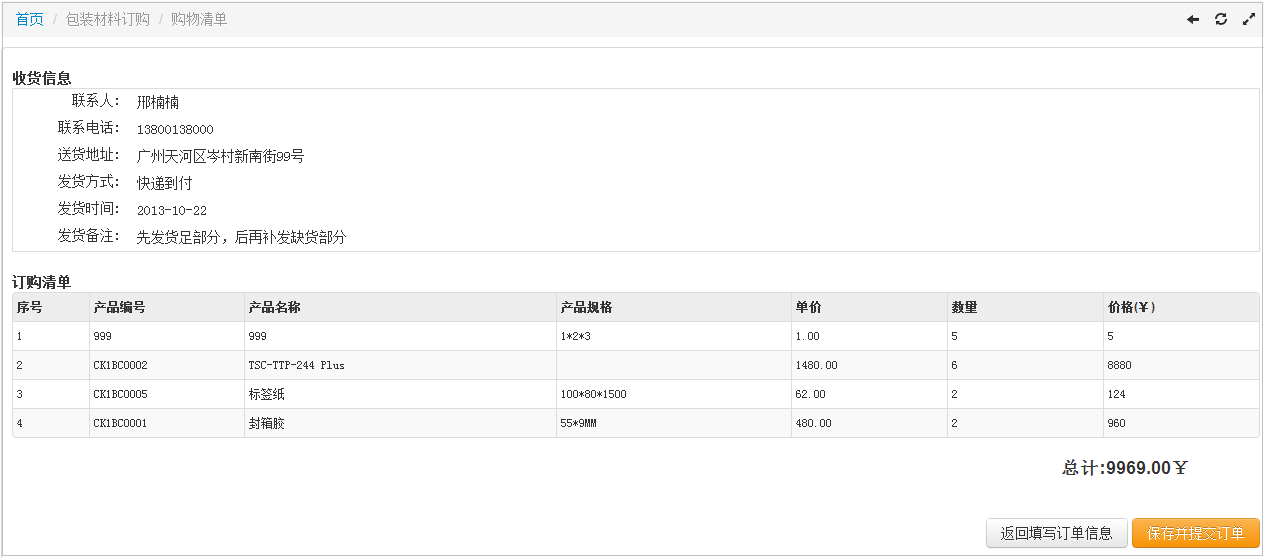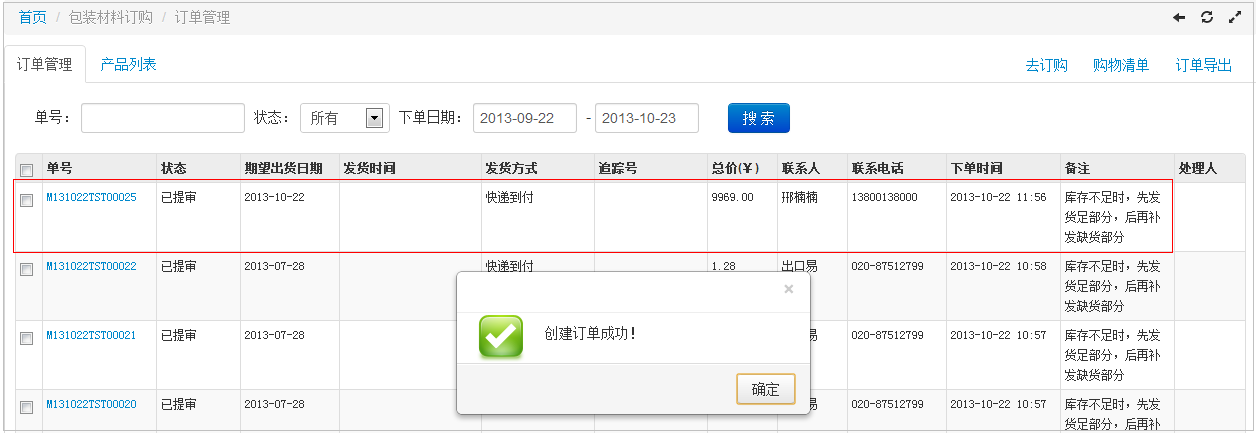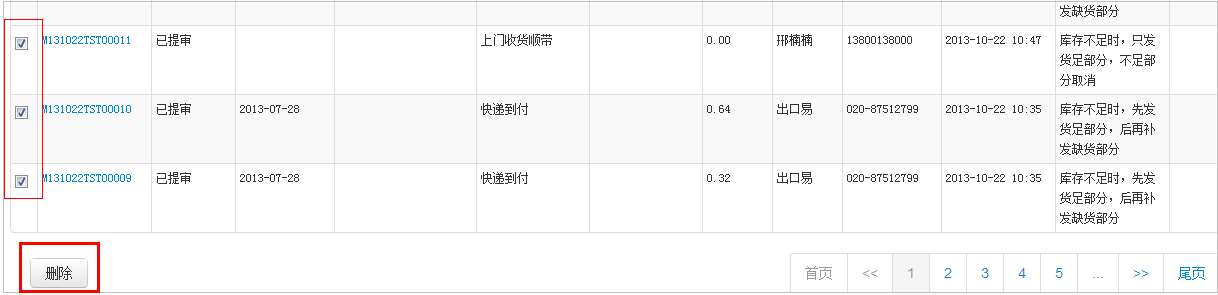包装材料操作说明
来自出口易_wiki
目录
界面介绍
产品列表
在此页面,用户可以查看到所有的产品及产品的详细信息,可根据需要搜索所需产品以及“订购”
订单管理
已下的包装材料订单,在此处显示,用户可点击单号查看订单的详细信息、可根据单号、状态等搜索所需订单、也可对订单进行导出的操作
购物清单
此页面记录的是添加到购物车的产品信息列表,客户可对产品的订购数量进行修改、对产品进行删除及批量删除等操作
操作说明
添加需订购的产品信息
选择需购买的产品
用户可通过点击产品编码或“立即订购”按钮进入产品信息详细页面,如下图:
客户可通过直接购买和加入购物车这2种方式添加购买产品,如下图:
直接购买
输入购买数量,如果客户只需要购买一种产品,可直接点击购买,如下图:
点击“购买”后,进入订单信息页面,如下图:
加入购物车
输入购买数量,如果客户一个订单里面需要购买几种产品,可点击“加入购物车”,如下图:
提示“添加成功”后,可点击“购物清单”,进入购物清单页面,如下图:
购物清单列表
在购物清单页面,客户可对购买的产品进行确认,可修改购买数量、进行删除或是批量删除产品信息等操作。如下图:
点击下一步,进入订单信息页面,如下图:
填写及确认订单信息
填写收货人信息
在此页面,客户需填写收货人的基本信息、选择发货方式、选择当库存不足时的处理方式,如下图:
确认订单信息
点击“确认并下一步”按钮,进入订单信息确认页面,客户确认时,如果发现信息有误,也可点击“返回填写订单信息”按钮,更改订单信息
客户确认订单信息无误,可点击“保存并提交订单”,提示“创建订单成功”!在订单管理列表页面,生成一条已提审状态的订单记录,如下图:
删除订单
客户可勾选订单状态为“已提审”的订单进行删除的操作